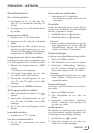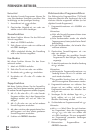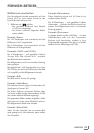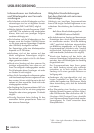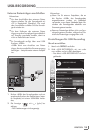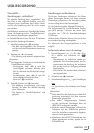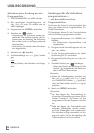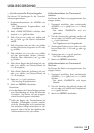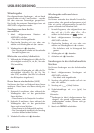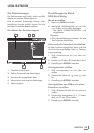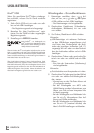DEUTSCH
28
Aufnahme einer Sendung aus der
Programmliste
1 »PROGRAMMLISTE« mit
»OK«
aufrufen.
2
Das gewünschte Fernseh-Programm mit
»
V
«, »
Λ
«
,
»
<
« oder »
>
«
wählen und mit
»OK«
be stätigen.
3 Programmliste mit »MENU« abschalten.
4 Aufnahme mit »
« starten.
– Informationen zur Aufnahme werden ein-
geblendet: Das Aufnahmesymbol, der Pro-
grammname, die Sendung, die Aufnahme-
zeit und der noch zur Verfügung stehende
Speicherplatz.
– Nach kurzer Zeit werden diese Informatio-
nen abgeschaltet.
5 Aufnahme mit »
7« beenden.
6 Sicherheitsabfrage mit »
« (grün) bestäti-
gen;
oder
»
« (rot) drücken, die Aufnahme wird fortge-
setzt.
Sendungen für die Aufnahme
programmieren ...
... mit dem elektronischen
Programmführer
Sie können die Daten für die gewünschte Sen-
dung vom Elektronischen Programmführer (TV-
Guide) übernehmen.
25 Sendungen können für die Timer-Aufnahme
oder als Erinnerung programmiert werden.
1
Programminformationen mit
»GUIDE«
ein-
blenden.
– Der Elektronische Programmführer wird
eingeblendet.
2 Das gewünschte Fernseh-Programm mit »
V
«
oder »
Λ
« wählen.
3 Zu den Programminformationen der aktuel-
len Sendung mit »
>
« umschalten.
4 Die gewünschte Sendung mit »
V
« oder »
Λ
«
wählen.
5 Gewählte Sendung mit »
« bestätigen.
– Hinter dem Namen der Sendung wird das
Symbol »
« eingeblendet, die Daten wur-
den in den Timer übernommen.
Hinweis:
7
Sollen die Aufnahmedaten geändert wer-
den, mit »
« (gelb) und »
« (blau)
zur »TIMERLISTE« schalten, »
« (grün) drü-
cken, die Daten ändern und mit »
« (grün)
speichern.
6 Menü mit »
MENU« abschalten.
Hinweise:
7
Vor dem Beginn der Timeraufnahme er-
scheint eine Warnmeldung mit einem 20-Se-
kunden Countdown. Sie können auf das
programmierte Fernseh-Programm umschal-
ten.
7
Sollte der Beginn der Timeraufnahme bei
laufender Wiedergabe erreicht werden,
wird die Wiedergabe nicht unterbrochen:
Die Aufnahme erfolgt automatisch im Hin-
tergrund, sofern Sie bei der Meldung des
Timercountdowns nicht »Ja« wählen.
USB-RECORDING
--------------------------------------------------------------------------------------------------------------